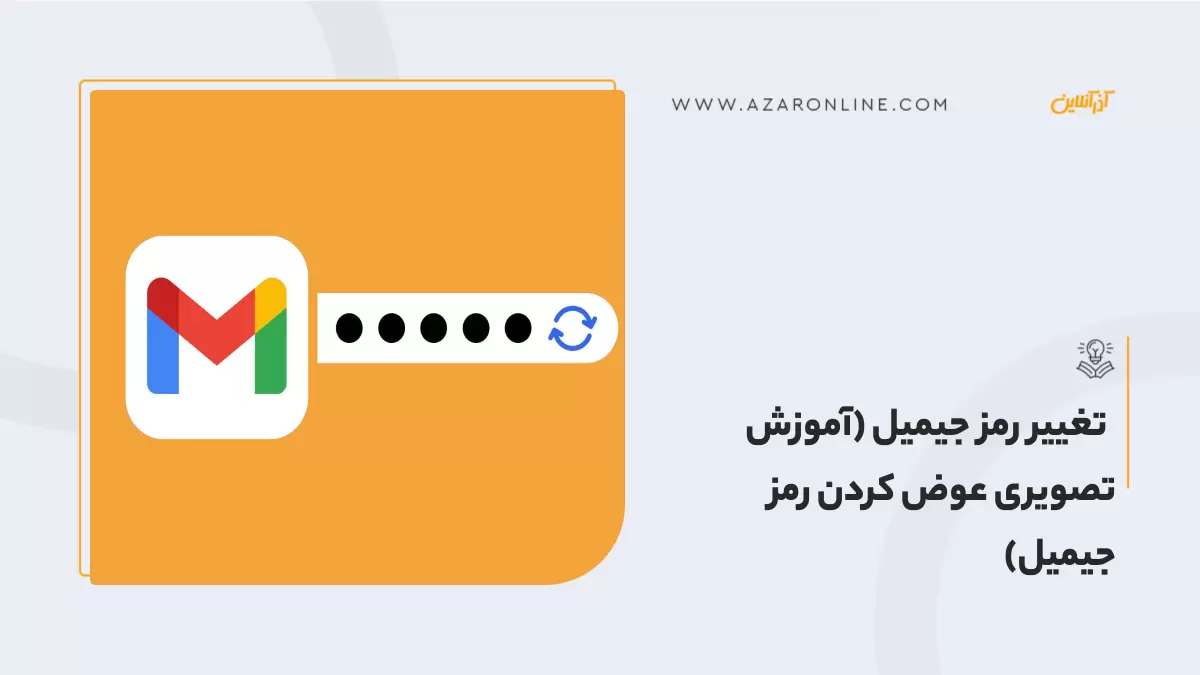جیمیل سرویس ایمیل گوگل است و بازیابی رمز عبور یکی از مواردی است که ممکن است در طول زمان کاربران با آن مواجه شوند. از دلایلی که میتواند به بازیابی رمز عبور جیمیل منجر شود، فراموش کردن رمز عبور، از دست دادن اطلاعات ورود یا دسترسی به حساب کاربری و همچنین هک شدن حساب کاربری است. در صورتی که شما هم نیاز به بازیابی رمز جیمیل دارید، میتوانید از مراحل و روشهایی که در ادامه این مقاله ارائه میشود، استفاده کنید تا به سادگی و با امنیت بالا، رمز عبور خود را بازیابی کنید. اگر میخواهید با راهنمای قدم به قدم و تصویری ایجاد Gmail آشنا شوید محتوای آموزش ساخت جیمیل را مطالعه کنید.
تغییر رمز جیمیل با شماره تلفن
در زیر مراحل تغییر پسورد Gmail با استفاده از شماره تلفن توضیح دادهشده است. این روش به شما امکان میدهد گذرواژه حساب جیمیل خود را بازیابی کنید و بهراحتی بهحساب خود وارد شوید. برای این کار مراحل زیر را دنبال کنید.
1. ابتدا به صفحه Google Account بروید. میتوانید این کار را با ورود به سایت جیمیل و کلیک بر روی گزینه "ورود" انجام دهید. سپس اطلاعات ورود خود را وارد کنید و وارد حساب کاربری خود شوید.
2. در صفحه حساب کاربری، گزینه "Security" را انتخاب کنید. این گزینه در بخش تنظیمات حساب کاربری قرار دارد.
3. در بخش "Security" گزینه "Recovery phone "را انتخاب کنید. این گزینه به شما اجازه میدهد شماره تلفن خود را برای تغییر گذرواژه جیمیل وارد کنید.
4. در این قسمت، میتوانید شماره تلفن خود را ویرایش، حذف یا تغییر دهید. برای اضافه کردن یک شماره تلفن جدید، روی گزینه "Add recovery phone" کلیک کنید.
5. پس از اضافه کردن شماره تلفن، به شما یک کد بازیابی رمز عبور بهصورت پیامک ارسال میشود. این کد را بهدقت وارد کنید و روی گزینه "Submit" یا "Next "کلیک کنید.
6. پس از واردکردن کد بازیابی، به شما اجازه داده میشود رمز عبور جدید خود را وارد کنید. رمز عبور جدید را وارد و تغییرات را ذخیره کنید.
7. حالا شما با موفقیت تغییر گذرواژه جیمیل خود را انجام دادهاید و میتوانید با استفاده از رمز عبور جدید وارد حساب خود شوید.
توصیه میشود پس از بازیابی حساب جیمیل خود، رمز عبور جدید را درجایی امن یادداشت کنید تا در مواقع ضروری بتوانید به آن دسترسی داشته باشید. همچنین بهتر است رمز عبور قوی و منحصربهفردی برای حساب جیمیل خود انتخاب کنید و آن را در دیگر اکانتها تکرار نکنید.
روشهای سریع و آسان برای بازیابی حساب جیمیل بدون نیاز به شماره تلفن
در مواقعی که موبایل در دسترس نیست و به دلایل اضطراری به بازیابی رمز جیمیل نیاز دارید، روشهایی برای بازیابی بدون استفاده از شماره تلفن وجود دارد. این روشها به شما امکان میدهند بهسرعت و خیلی آسان حساب جیمیل خود را بازیابی کنید. برای این کار مراحل زیر را دنبال کنید.
1. وارد حساب Google خود شوید و نام کاربری خود را وارد کنید.
2. در صفحه بعد، سه گزینه به شما نشان داده میشود: "ورود با رمز عبور"، "دریافت ایمیل تأییدیه در ایمیل بازیابی" و "استفاده از روش دیگر برای ورود".
3. گزینه "استفاده از روش دیگر برای "ورود" یا "Try another way" را انتخاب کنید.
4. شما یک اعلان دریافت خواهید کرد که از شما تأییدیه میخواهد که شما خودتان هستید؛ بنابراین روی گزینه "بله" یا "Yes" کلیک کنید.
5. گزینه "استفاده از روش دیگر برای ورود" یا "Try another way" را دوباره انتخاب کنید و گزینه "ارسال" یا "Send" را فشار دهید.
6. پس از گذشت ۲ روز (پس از ۴۸ ساعت)، یک ایمیل شامل یک لینک برای بازیابی حساب جیمیل شما به شما ارسال خواهد شد.
7. با استفاده از لینک ارسالی، میتوانید حساب جیمیل خود را بازیابی کنید.
نکته: این روش بازیابی حساب گوگل دو روز طول میکشد، بنابراین در مواقعی که بهطور فوری نیاز به ورود بهحساب کاربری خوددارید، توصیه نمیشود. در این موارد، بهتر است از روشهای دیگری که راحتتر و سریعتر هستند، مانند استفاده از ایمیل بازیابی یا شماره تلفن استفاده کنید.
تغییر رمز جیمیل در اندروید
در ادامه به شما نشان خواهیم داد چگونه رمز عبور حساب جیمیل خود را درگوشیهای اندروید تغییر دهید. برای این کار، از اپلیکیشن Gmail استفاده میکنیم که بهصورت پیشفرض در تمام گوشیهای اندرویدی نصبشده است. روش تغییر پسورد جیمیل درگوشی اندروید بهصورت زیر است.
1. ابتدا اپلیکیشن Gmail را درگوشیتان بازکنید.
2. بر روی سه خط سمت چپ صفحه کلیک کنید تا منوی برنامه باز شود.
3. در منو، گزینه "تنظیمات" یا "Settings " را انتخاب کنید.
4. در صفحه تنظیمات، حساب جیمیل موردنظرتان را انتخاب کنید.
5. در بالای صفحه، بر روی "حساب من" یا "My Account "ضربه بزنید تا به صفحه مدیریت حساب خود بروید.
6. در صفحه مدیریت حساب، گزینه "ورود و امنیت" یا "Sign-in & Security " را انتخاب کنید.
7. برای تغییر رمز عبور، به بخش "رمز عبور" یا "Password" بروید.
8. رمز عبور فعلی حساب جیمیل خود را وارد کنید.
9. رمز عبور جدید را وارد کرده و بر روی "تغییر رمز عبور" یا "Change Password" ضربه بزنید.
نکته: در هنگام انتخاب رمز عبور جدید، بهتر است از یک رمز عبور قوی و مناسب استفاده کنید. رمز عبور قوی باید شامل حروف بزرگ و کوچک، اعداد و نمادها باشد و حداقل باید ۸ کاراکتر داشته باشد.
روش تغییر رمز جیمیل در آیفون
تغییر پسورد جیمیل درگوشیهای آیفون نیز بهآسانی گوشیهای اندروید است. با استفاده از برنامه Gmail که بهصورت پیشفرض در آیفون نصبشده است، میتوانید بهسادگی رمز عبور حساب جیمیل خود را تغییر دهید. روش تغییر گذرواژه جیمیل در آیفون بهصورت زیر است.
1. ابتدا، اپلیکیشن Gmail را بازکنید.
2. در بالا سمت راست صفحه، بر روی سه خط سمت راست کلیک کنید و در منوی بازشوندِ، "تنظیمات" یا "Settings" را انتخاب کنید.
3. حساب جیمیل خود را انتخاب کنید.
4. در پایین صفحه، بر روی "مدیریت حساب Google خود" یا "Manage your Google Account" کلیک کنید.
5. به بخش "امنیت" یا "Security" بروید که معمولاً در بخشهای پایینی از صفحه قرار دارد.
6. بر روی "رمز عبور" یا "Password" کلیک کنید.
7. رمز عبور فعلی حساب جیمیل خود را وارد کنید و بر روی "بعدی" یا "Next" ضربه بزنید.
8. در صفحه بعد، رمز عبور جدید خود را وارد کنید.
9. درنهایت روی "تغییر رمز عبور" یا "Change Password" کلیک کنید تا رمز عبور جدیدتان ذخیره شود.
نکته: این روش مخصوص تغییر رمز عبور حساب جیمیل در دستگاههای آیفون است. با اجرای مراحل فوق، میتوانید بهسادگی و بدون نیاز به دانلود هر اپلیکیشن اضافی، رمز عبور حساب جیمیل خود را در آیفون تغییر دهید و امنیت حساب خود را تقویت کنید.
آموزش تغییر رمز جیمیل در کامپیوتر
تغییر رمز جیمیل در کامپیوتر نیز مانند تغییر پسورد جیمیل درگوشی است و میتوان با استفاده از مراحل زیر این کار را انجام داد. روش تغییر گذرواژه جیمیل در کامپیوتر بهصورت زیر است.
1. ابتدا، روی آیکون سمت راست نوار وظیفه کلیک کنید. این آیکن معمولاً شامل تصویر حساب کاربری شما است.
2. در منوی بازشونده، بر روی "مدیریت حساب Google خود" یا "Manage your Google Account" کلیک کنید.
3. در پنجره جدیدی که باز میشود، گزینه "امنیت" یا "Security "را در سمت چپ صفحه انتخاب کنید.
4. بر روی "رمز عبور" یا "Password" کلیک کنید.
5. سپس، رمز عبور فعلی حساب جیمیل خود را وارد کنید.
6. در دو کادر مربوط به رمز عبور جدید، رمز عبور جدید خود را وارد کنید. دقت کنید که رمز عبور باید در هر دو کادر یکسان باشد. درصورتیکه دو رمز باهم متفاوت باشند جیمیل به شما اخطار میدهد که رمزهای عبور باهم مطابقت ندارند.
7. در انتها، بر روی "تغییر رمز عبور" یا "Change Password" کلیک کنید تا تغییرات ذخیره شود.
نکته: برای تأیید هویت شما بهعنوان صاحب حساب، ممکن است از شما درخواست واردکردن یک رمز یکبارمصرف(OTP) یا ارسال یک کد تأیید به شماره تلفن یا ایمیل مرتبط با حساب شما بشود. در این صورت، دستورالعملهای مربوطه را دنبال کنید تا تغییر رمز جیمیل با موفقیت انجام شود.
نتیجهگیری
بهطورکلی میتوانیم بگوییم که تغییر گذرواژه جیمیل امری بسیار مهم است تا امنیت حساب کاربری شما حفظ شود. جیمیل یک سرویس ایمیل گوگل( Email service developed by Google ) است که با استفاده از مراحلی که در این مقاله توضیح داده شد، میتوانید بهسادگی رمز عبور حساب جیمیل خود را در کامپیوتر و گوشی تغییر دهید. این اقدام برای جلوگیری از دسترسی غیرمجاز بهحساب کاربری شما و حفظ اطلاعات شخصی و حریم خصوصی بسیار اهمیت دارد. همچنین به خاطر داشته باشید که استفاده از رمز عبور قوی و منظم تغییر آن بهصورت دورهای، امنیت حساب کاربری شما را تضمین میکند.برای این منظور میتوانید محتوای انتخاب پسورد مناسب را مطالعه کنید تا رمز عبورهای قوی را انتخاب کنید.
سوالات متداول
آیا تغییر پسورد جیمیل در همه دستگاهها اعمال میشود؟
بله تغییر رمز جیمیل در یک دستگاه، بر روی همه دستگاهها که بهحساب کاربری جیمیل شما متصل هستند، اعمال میشود. بهعبارتدیگر، پس از تغییر رمز در یک دستگاه، شما باید با رمز عبور جدید در تمامی دستگاهها وارد شوید.
آیا برای تغییر گذرواژه جیمیل باید رمز عبور فعلی را وارد کنیم؟
بله برای تغییر پسورد جیمیل باید ابتدا رمز عبور فعلی حساب خود را وارد کنید. این اقدام برای تأیید هویت شما بهعنوان صاحب حساب است و از دسترسی غیرمجاز بهحساب کاربری جلوگیری میکند.
آیا بعد از تغییر رمز جیمیل، باید به برنامهها و دستگاههای خارجی دیگری که بهحساب جیمیل متصل شدهاند، مجدداً وارد شویم؟
بله بعد از تغییر پسورد جیمیل، در برخی از برنامهها و دستگاههای خارجی که بهحساب جیمیل شما متصل هستند، نیاز است مجدداً وارد حساب کاربری شوید. بهتر است پس از تغییر رمز، برنامهها و دستگاههای خارجی را با رمز عبور جدید مجدداً تنظیم کنید.
آیا باید رمز عبور جدید را در هر بار ورود وارد کنیم؟
بله پس از تغییر رمز جیمیل، باید رمز عبور جدید را در هر بار ورود بهحساب کاربری وارد کنید. این اقدام امنیت حساب شمارا تضمین میکند و از دسترسی غیرمجاز جلوگیری میکند.
برای انتخاب رمز عبور قوی باید به چه نکاتی توجه شود؟
برای انتخاب رمز عبور قوی، توصیه میشود از ترکیبی از حروف بزرگ و کوچک، اعداد و نمادها استفاده کنید. همچنین بهتر است رمز عبور شما حداقل ۸ کاراکتر باشد و از استفاده از اطلاعات شخصی قابل حدس زدن مانند تاریخ تولد یا نام خودداری کنید. همچنین توصیه میشود رمز عبور را بهصورت منظم تغییر داده و از یک رمز عبور یکسان برای حسابهای مختلف خود استفاده نکنید.